2020 TOYOTA PROACE CITY display
[x] Cancel search: displayPage 206 of 272
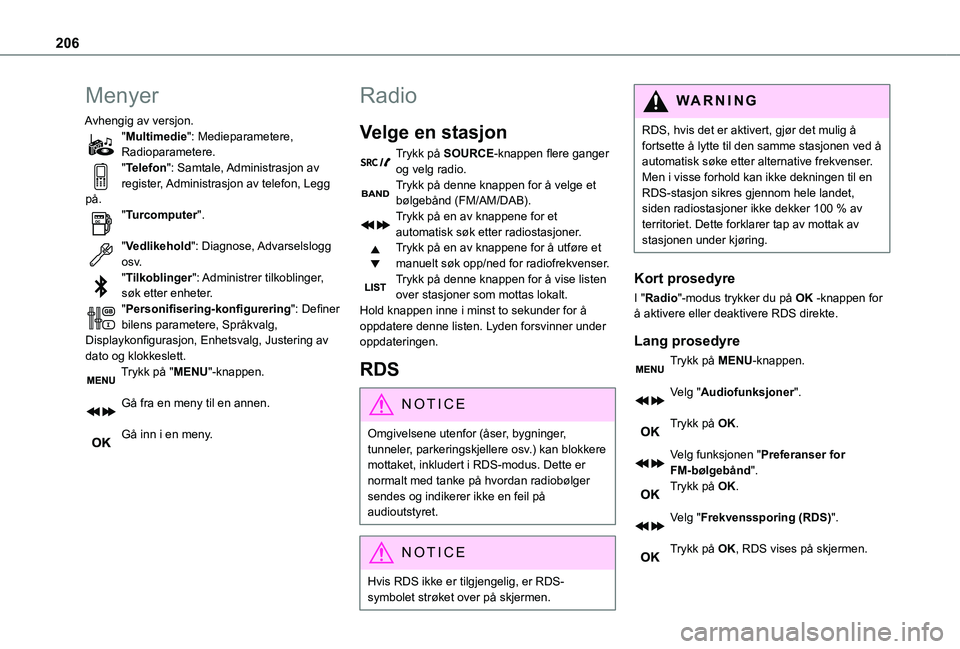
206
Menyer
Avhengig av versjon."Multimedie": Medieparametere, Radioparametere."Telefon": Samtale, Administrasjon av register, Administrasjon av telefon, Legg på."Turcomputer".
"Vedlikehold": Diagnose, Advarselslogg osv."Tilkoblinger": Administrer tilkoblinger, søk etter enheter."Personifisering-konfigurering": Definer bilens parametere, Språkvalg, Displaykonfigurasjon, Enhetsvalg, Justering av dato og klokkeslett.Trykk på "MENU"-knappen.
Gå fra en meny til en annen.
Gå inn i en meny.
Radio
Velge en stasjon
Trykk på SOURCE-knappen flere ganger og velg radio.Trykk på denne knappen for å velge et bølgebånd (FM/AM/DAB).Trykk på en av knappene for et automatisk søk etter radiostasjoner.Trykk på en av knappene for å utføre et manuelt søk opp/ned for radiofrekvenser.Trykk på denne knappen for å vise listen over stasjoner som mottas lokalt.Hold knappen inne i minst to sekunder for å oppdatere denne listen. Lyden forsvinner under oppdateringen.
RDS
NOTIC E
Omgivelsene utenfor (åser, bygninger, tunneler, parkeringskjellere osv.) kan blokkere mottaket, inkludert i RDS-modus. Dette er normalt med tanke på hvordan radiobølger sendes og indikerer ikke en feil på audioutstyret.
NOTIC E
Hvis RDS ikke er tilgjengelig, er RDS-symbolet strøket over på skjermen.
WARNI NG
RDS, hvis det er aktivert, gjør det mulig å fortsette å lytte til den samme stasjonen ved å automatisk søke etter alternative frekvenser. Men i visse forhold kan ikke dekningen til en RDS-stasjon sikres gjennom hele landet, siden radiostasjoner ikke dekker 100 % av territoriet. Dette forklarer tap av mottak av stasjonen under kjøring.
Kort prosedyre
I "Radio"-modus trykker du på OK -knappen for å aktivere eller deaktivere RDS direkte.
Lang prosedyre
Trykk på MENU-knappen.
Velg "Audiofunksjoner".
Trykk på OK.
Velg funksjonen "Preferanser for FM-bølgebånd".Trykk på OK.
Velg "Frekvenssporing (RDS)".
Trykk på OK, RDS vises på skjermen.
Page 207 of 272

207
Bluetooth®-audiosystem
10
Spille av TA-meldinger
WARNI NG
TA-funksjonen (trafikkmelding) prioriterer TA-varselmeldinger. For å fungere må denne funksjonen ha gode signaler for en radiostasjon som sender denne typen meldinger. Når en trafikkrapport sendes, avbrytes den aktuelle lydkilden (radio, CD
osv.) automatisk for å spille av TA-meldingen. Normal avspilling av mediet som ble avbrutt, fortsetter når meldingen er slutt.
WARNI NG
Vær forsiktig når du øker volumet mens du lytter til TA-meldinger. Volumet kan være for høyt når du går tilbake til den opprinnelige lydkilden.
Trykk på TA-knappen for å aktivere eller deaktivere trafikkmeldinger.
Motta
informasjonsmeldinger
NOTIC E
Informasjonsfunksjonen prioriterer trafikkmeldinger. For å være aktiv må denne funksjonen ha gode signaler for en radiostasjon som sender denne typen
meldinger. Når en melding sendes, avbrytes den aktuelle lydkilden (radio, CD, USB osv.) automatisk for å motta informasjonsmeldingen. Normal avspilling av mediet som ble avbrutt, fortsetter når meldingen er slutt.
Trykk lenge på denne knappen for å vise listen over kategorier.Velg eller velg bort kategorier.
Aktiver eller deaktiver mottak av tilsvarende meldinger.
Vis TEKSTINFORMASJON
NOTIC E
Radiotekst er informasjon som overføres av radiostasjonen knyttet til stasjonens
nåværende program eller sang.
Når radiostasjonen vises på skjermen, trykker du på OK for å vise den kontekstuelle menyen.Velg "RadioText (TXT)-display" og bekreft med OK for å lagre.
DAB-radio (Digital Audio
Broadcasting)
Digitalradio
Avhengig av versjon
NOTIC E
Hvis den gjeldende DAB-radiostasjonen er ikke tilgjengelig på FM, er "DAB FM" strøket ut.
1Alternativdisplay: hvis aktivt, men ikke tilgjengelig, er visningen strøket ut.
2Display viser navnet på gjeldende stasjon.
Page 208 of 272
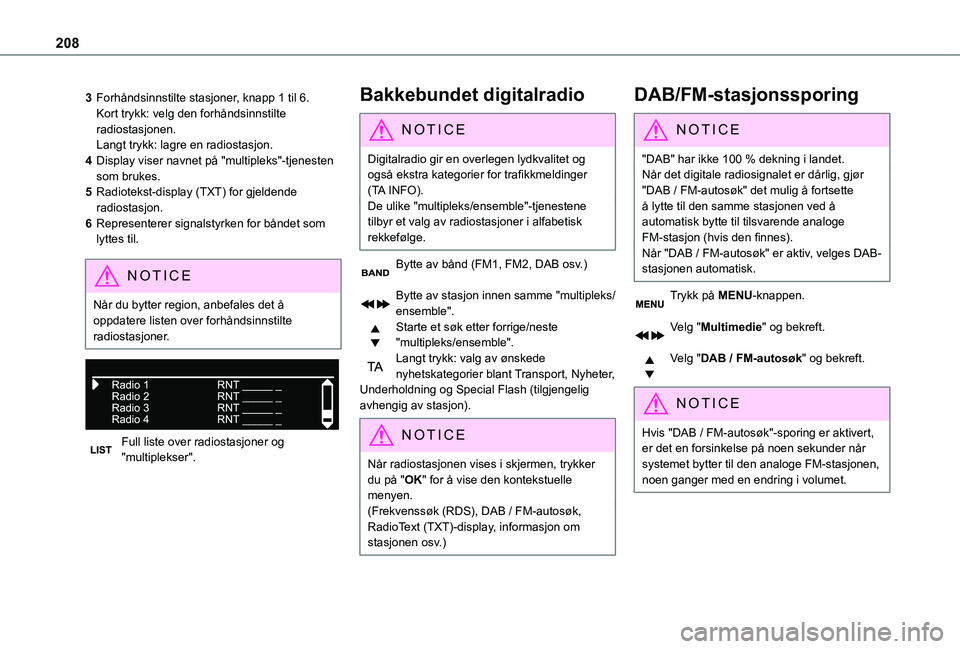
208
3Forhåndsinnstilte stasjoner, knapp 1 til 6.Kort trykk: velg den forhåndsinnstilte radiostasjonen.Langt trykk: lagre en radiostasjon.
4Display viser navnet på "multipleks"-tjenesten som brukes.
5Radiotekst-display (TXT) for gjeldende radiostasjon.
6Representerer signalstyrken for båndet som lyttes til.
NOTIC E
Når du bytter region, anbefales det å oppdatere listen over forhåndsinnstilte radiostasjoner.
Full liste over radiostasjoner og "multiplekser".
Bakkebundet digitalradio
NOTIC E
Digitalradio gir en overlegen lydkvalitet og også ekstra kategorier for trafikkmeldinger (TA INFO).De ulike "multipleks/ensemble"-tjenestene tilbyr et valg av radiostasjoner i alfabetisk rekkefølge.
Bytte av bånd (FM1, FM2, DAB osv.)
Bytte av stasjon innen samme "multipleks/ensemble".Starte et søk etter forrige/neste "multipleks/ensemble".Langt trykk: valg av ønskede nyhetskategorier blant Transport, Nyheter, Underholdning og Special Flash (tilgjengelig avhengig av stasjon).
NOTIC E
Når radiostasjonen vises i skjermen, trykker du på "OK" for å vise den kontekstuelle menyen.(Frekvenssøk (RDS), DAB / FM-autosøk, RadioText (TXT)-display, informasjon om stasjonen osv.)
DAB/FM-stasjonssporing
NOTIC E
"DAB" har ikke 100 % dekning i landet.Når det digitale radiosignalet er dårlig, gjør "DAB / FM-autosøk" det mulig å fortsette å lytte til den samme stasjonen ved å automatisk bytte til tilsvarende analoge FM-stasjon (hvis den finnes).
Når "DAB / FM-autosøk" er aktiv, velges DAB-stasjonen automatisk.
Trykk på MENU-knappen.
Velg "Multimedie" og bekreft.
Velg "DAB / FM-autosøk" og bekreft.
NOTIC E
Hvis "DAB / FM-autosøk"-sporing er aktivert, er det en forsinkelse på noen sekunder når systemet bytter til den analoge FM-stasjonen, noen ganger med en endring i volumet.
Page 219 of 272
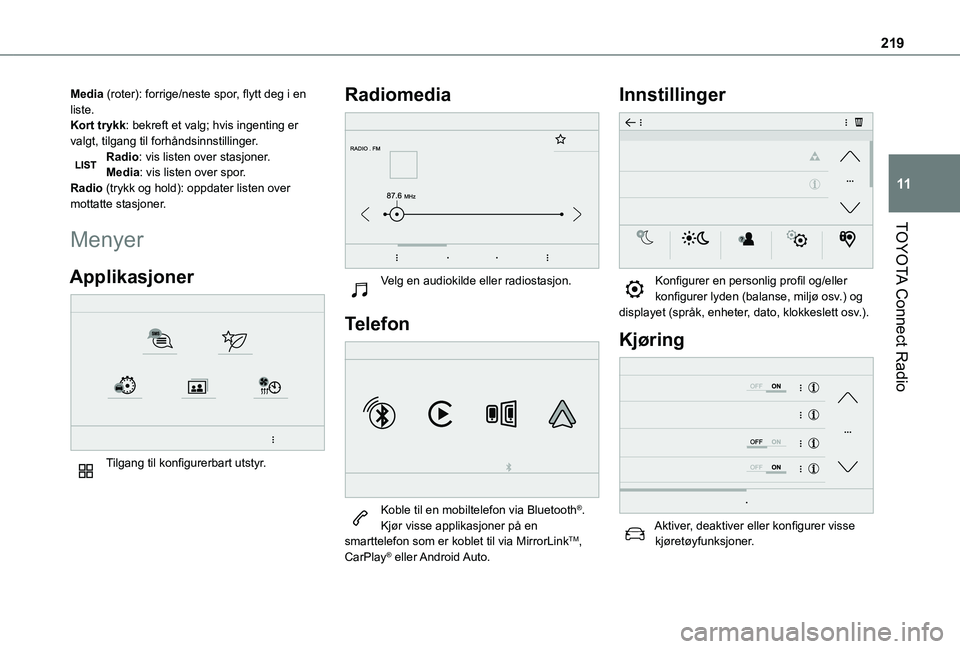
219
TOYOTA Connect Radio
11
Media (roter): forrige/neste spor, flytt deg i en liste.Kort trykk: bekreft et valg; hvis ingenting er valgt, tilgang til forhåndsinnstillinger.Radio: vis listen over stasjoner.Media: vis listen over spor.Radio (trykk og hold): oppdater listen over mottatte stasjoner.
Menyer
Applikasjoner
Tilgang til konfigurerbart utstyr.
Radiomedia
Velg en audiokilde eller radiostasjon.
Telefon
Koble til en mobiltelefon via Bluetooth®.Kjør visse applikasjoner på en smarttelefon som er koblet til via MirrorLinkTM, CarPlay® eller Android Auto.
Innstillinger
Konfigurer en personlig profil og/eller konfigurer lyden (balanse, miljø osv.) og displayet (språk, enheter, dato, klokkeslett osv.).
Kjøring
Aktiver, deaktiver eller konfigurer visse kjøretøyfunksjoner.
Page 224 of 272
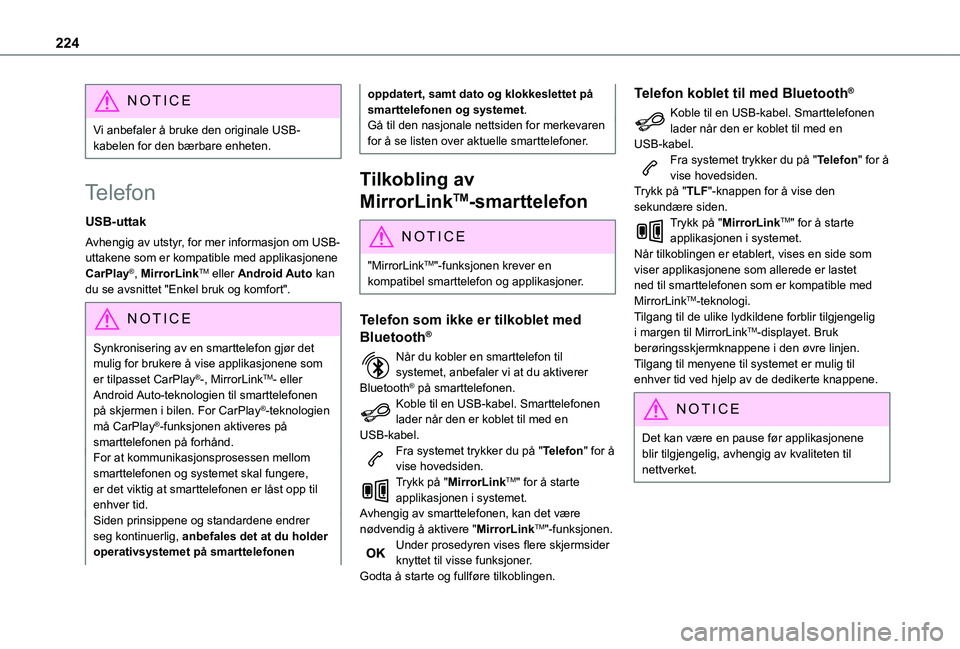
224
NOTIC E
Vi anbefaler å bruke den originale USB-kabelen for den bærbare enheten.
Telefon
USB-uttak
Avhengig av utstyr, for mer informasjon om USB-uttakene som er kompatible med applikasjonene CarPlay®, MirrorLinkTM eller Android Auto kan du se avsnittet "Enkel bruk og komfort".
NOTIC E
Synkronisering av en smarttelefon gjør det mulig for brukere å vise applikasjonene som er tilpasset CarPlay®-, MirrorLinkTM- eller Android Auto-teknologien til smarttelefonen på skjermen i bilen. For CarPlay®-teknologien må CarPlay®-funksjonen aktiveres på smarttelefonen på forhånd.For at kommunikasjonsprosessen mellom smarttelefonen og systemet skal fungere, er det viktig at smarttelefonen er låst opp til enhver tid.Siden prinsippene og standardene endrer seg kontinuerlig, anbefales det at du holder operativsystemet på smarttelefonen
oppdatert, samt dato og klokkeslettet på smarttelefonen og systemet.Gå til den nasjonale nettsiden for merkevaren for å se listen over aktuelle smarttelefoner.
Tilkobling av
MirrorLinkTM-smarttelefon
NOTIC E
"MirrorLinkTM"-funksjonen krever en kompatibel smarttelefon og applikasjoner.
Telefon som ikke er tilkoblet med
Bluetooth®
Når du kobler en smarttelefon til systemet, anbefaler vi at du aktiverer Bluetooth® på smarttelefonen.Koble til en USB-kabel. Smarttelefonen lader når den er koblet til med en USB-kabel.Fra systemet trykker du på "Telefon" for å vise hovedsiden.Trykk på "MirrorLinkTM" for å starte applikasjonen i systemet.Avhengig av smarttelefonen, kan det være nødvendig å aktivere "MirrorLinkTM"-funksjonen.Under prosedyren vises flere skjermsider knyttet til visse funksjoner.Godta å starte og fullføre tilkoblingen.
Telefon koblet til med Bluetooth®
Koble til en USB-kabel. Smarttelefonen lader når den er koblet til med en USB-kabel.Fra systemet trykker du på "Telefon" for å vise hovedsiden.Trykk på "TLF"-knappen for å vise den sekundære siden.Trykk på "MirrorLinkTM" for å starte applikasjonen i systemet.Når tilkoblingen er etablert, vises en side som viser applikasjonene som allerede er lastet ned til smarttelefonen som er kompatible med MirrorLinkTM-teknologi.Tilgang til de ulike lydkildene forblir tilgjengelig i margen til MirrorLinkTM-displayet. Bruk berøringsskjermknappene i den øvre linjen.Tilgang til menyene til systemet er mulig til enhver tid ved hjelp av de dedikerte knappene.
NOTIC E
Det kan være en pause før applikasjonene blir tilgjengelig, avhengig av kvaliteten til nettverket.
Page 225 of 272
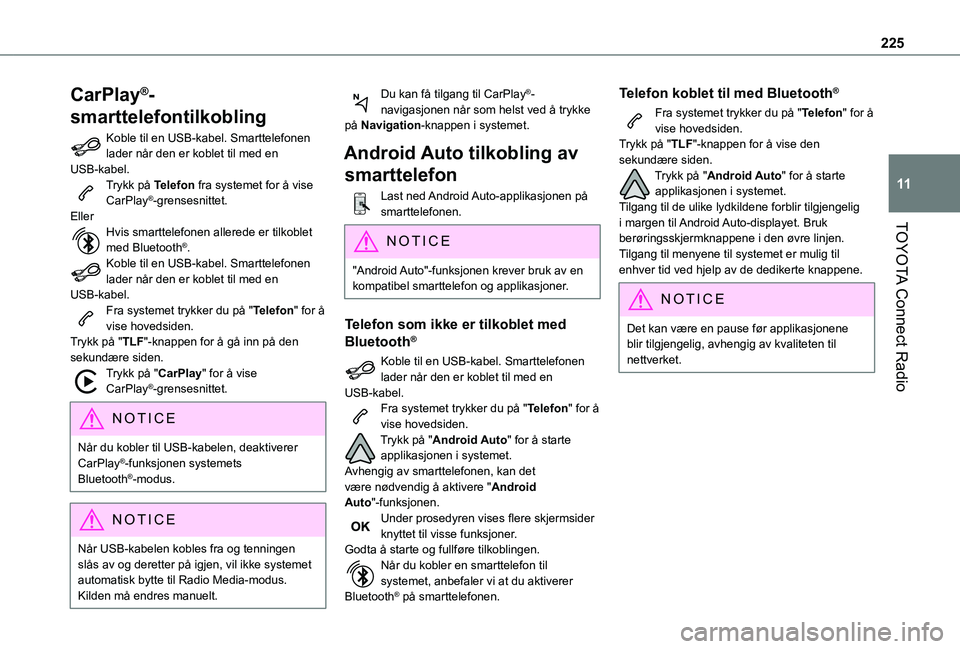
225
TOYOTA Connect Radio
11
CarPlay®-
smarttelefontilkobling
Koble til en USB-kabel. Smarttelefonen lader når den er koblet til med en USB-kabel.Trykk på Telefon fra systemet for å vise CarPlay®-grensesnittet.EllerHvis smarttelefonen allerede er tilkoblet med Bluetooth®.Koble til en USB-kabel. Smarttelefonen lader når den er koblet til med en USB-kabel.Fra systemet trykker du på "Telefon" for å vise hovedsiden.Trykk på "TLF"-knappen for å gå inn på den sekundære siden.Trykk på "CarPlay" for å vise CarPlay®-grensesnittet.
NOTIC E
Når du kobler til USB-kabelen, deaktiverer CarPlay®-funksjonen systemets Bluetooth®-modus.
NOTIC E
Når USB-kabelen kobles fra og tenningen slås av og deretter på igjen, vil ikke systemet automatisk bytte til Radio Media-modus. Kilden må endres manuelt.
Du kan få tilgang til CarPlay®-navigasjonen når som helst ved å trykke på Navigation-knappen i systemet.
Android Auto tilkobling av
smarttelefon
Last ned Android Auto-applikasjonen på smarttelefonen.
NOTIC E
"Android Auto"-funksjonen krever bruk av en kompatibel smarttelefon og applikasjoner.
Telefon som ikke er tilkoblet med
Bluetooth®
Koble til en USB-kabel. Smarttelefonen lader når den er koblet til med en USB-kabel.Fra systemet trykker du på "Telefon" for å vise hovedsiden.Trykk på "Android Auto" for å starte applikasjonen i systemet.Avhengig av smarttelefonen, kan det være nødvendig å aktivere "Android Auto"-funksjonen.Under prosedyren vises flere skjermsider knyttet til visse funksjoner.Godta å starte og fullføre tilkoblingen.Når du kobler en smarttelefon til systemet, anbefaler vi at du aktiverer Bluetooth® på smarttelefonen.
Telefon koblet til med Bluetooth®
Fra systemet trykker du på "Telefon" for å vise hovedsiden.Trykk på "TLF"-knappen for å vise den sekundære siden.Trykk på "Android Auto" for å starte applikasjonen i systemet.Tilgang til de ulike lydkildene forblir tilgjengelig i margen til Android Auto-displayet. Bruk berøringsskjermknappene i den øvre linjen.Tilgang til menyene til systemet er mulig til enhver tid ved hjelp av de dedikerte knappene.
NOTIC E
Det kan være en pause før applikasjonene blir tilgjengelig, avhengig av kvaliteten til nettverket.
Page 233 of 272
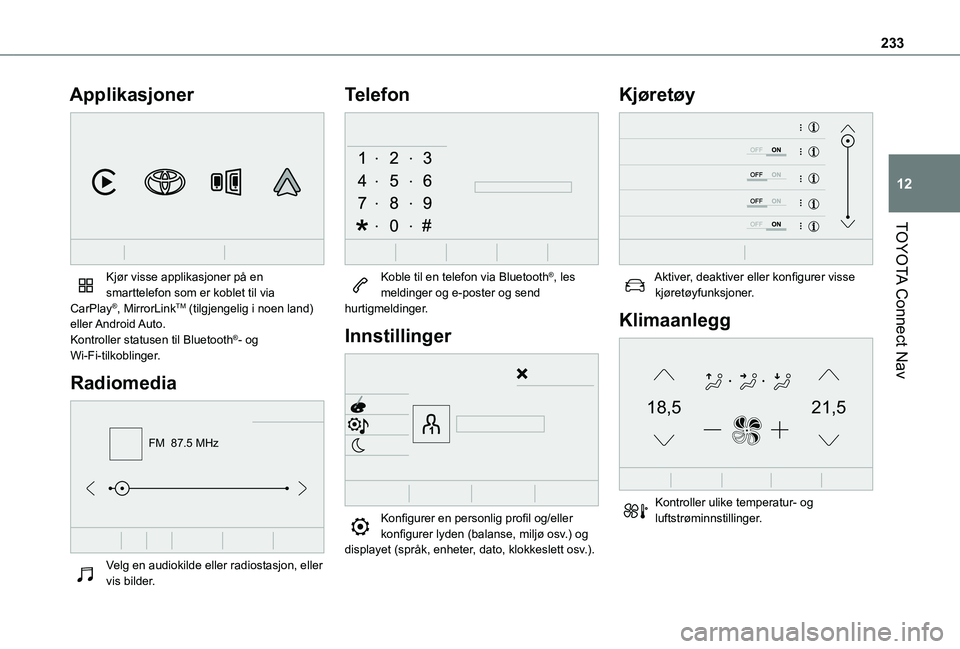
233
TOYOTA Connect Nav
12
Applikasjoner
Kjør visse applikasjoner på en smarttelefon som er koblet til via CarPlay®, MirrorLinkTM (tilgjengelig i noen land) eller Android Auto.Kontroller statusen til Bluetooth®- og Wi-Fi-tilkoblinger.
Radiomedia
FM 87.5 MHz
Velg en audiokilde eller radiostasjon, eller vis bilder.
Telefon
Koble til en telefon via Bluetooth®, les meldinger og e-poster og send hurtigmeldinger.
Innstillinger
Konfigurer en personlig profil og/eller konfigurer lyden (balanse, miljø osv.) og
displayet (språk, enheter, dato, klokkeslett osv.).
Kjøretøy
Aktiver, deaktiver eller konfigurer visse kjøretøyfunksjoner.
Klimaanlegg
21,518,5
Kontroller ulike temperatur- og luftstrøminnstillinger.
Page 244 of 272
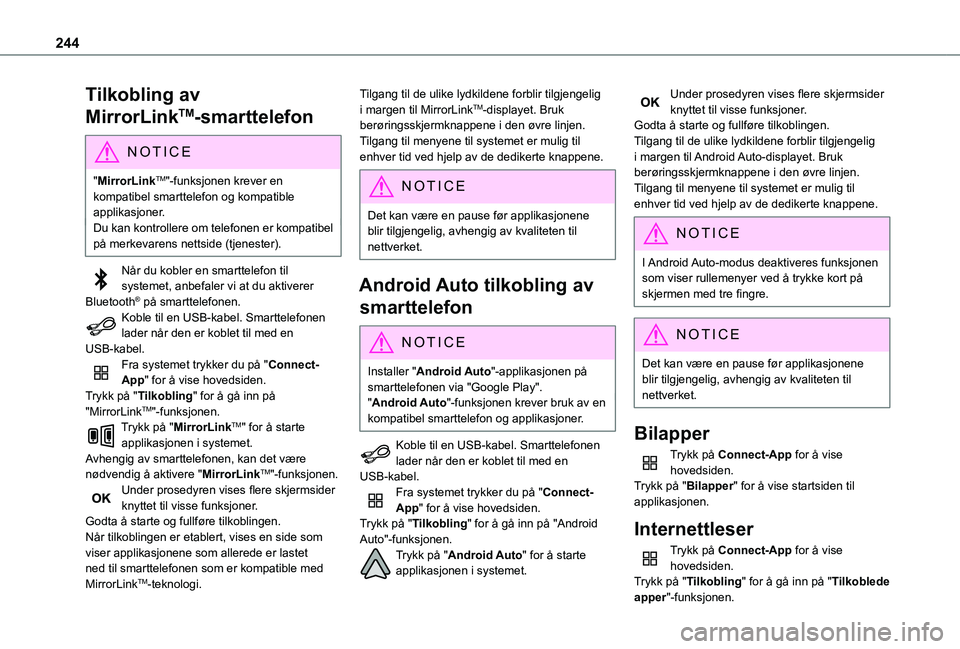
244
Tilkobling av
MirrorLinkTM-smarttelefon
NOTIC E
"MirrorLinkTM"-funksjonen krever en kompatibel smarttelefon og kompatible applikasjoner.Du kan kontrollere om telefonen er kompatibel
på merkevarens nettside (tjenester).
Når du kobler en smarttelefon til systemet, anbefaler vi at du aktiverer Bluetooth® på smarttelefonen.Koble til en USB-kabel. Smarttelefonen lader når den er koblet til med en USB-kabel.Fra systemet trykker du på "Connect-App" for å vise hovedsiden.Trykk på "Tilkobling" for å gå inn på "MirrorLinkTM"-funksjonen.Trykk på "MirrorLinkTM" for å starte applikasjonen i systemet.Avhengig av smarttelefonen, kan det være nødvendig å aktivere "MirrorLinkTM"-funksjonen.Under prosedyren vises flere skjermsider knyttet til visse funksjoner.Godta å starte og fullføre tilkoblingen.Når tilkoblingen er etablert, vises en side som viser applikasjonene som allerede er lastet ned til smarttelefonen som er kompatible med MirrorLinkTM-teknologi.
Tilgang til de ulike lydkildene forblir tilgjengelig i margen til MirrorLinkTM-displayet. Bruk berøringsskjermknappene i den øvre linjen.Tilgang til menyene til systemet er mulig til enhver tid ved hjelp av de dedikerte knappene.
NOTIC E
Det kan være en pause før applikasjonene blir tilgjengelig, avhengig av kvaliteten til
nettverket.
Android Auto tilkobling av
smarttelefon
NOTIC E
Installer "Android Auto"-applikasjonen på smarttelefonen via "Google Play"."Android Auto"-funksjonen krever bruk av en kompatibel smarttelefon og applikasjoner.
Koble til en USB-kabel. Smarttelefonen lader når den er koblet til med en USB-kabel.Fra systemet trykker du på "Connect-App" for å vise hovedsiden.Trykk på "Tilkobling" for å gå inn på "Android Auto"-funksjonen.
Trykk på "Android Auto" for å starte applikasjonen i systemet.
Under prosedyren vises flere skjermsider knyttet til visse funksjoner.Godta å starte og fullføre tilkoblingen.Tilgang til de ulike lydkildene forblir tilgjengelig i margen til Android Auto-displayet. Bruk berøringsskjermknappene i den øvre linjen.Tilgang til menyene til systemet er mulig til enhver tid ved hjelp av de dedikerte knappene.
NOTIC E
I Android Auto-modus deaktiveres funksjonen som viser rullemenyer ved å trykke kort på skjermen med tre fingre.
NOTIC E
Det kan være en pause før applikasjonene blir tilgjengelig, avhengig av kvaliteten til nettverket.
Bilapper
Trykk på Connect-App for å vise hovedsiden.Trykk på "Bilapper" for å vise startsiden til applikasjonen.
Internettleser
Trykk på Connect-App for å vise hovedsiden.Trykk på "Tilkobling" for å gå inn på "Tilkoblede apper"-funksjonen.